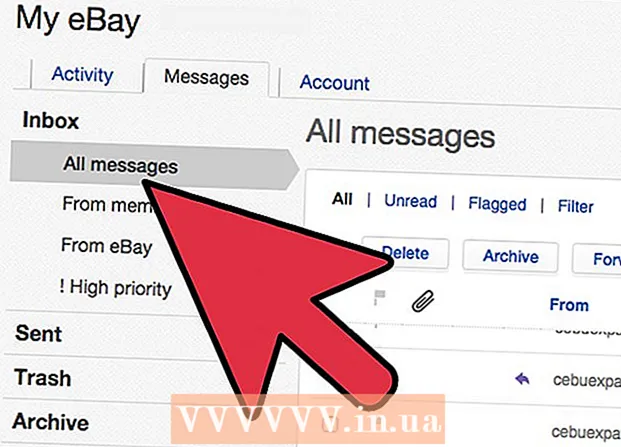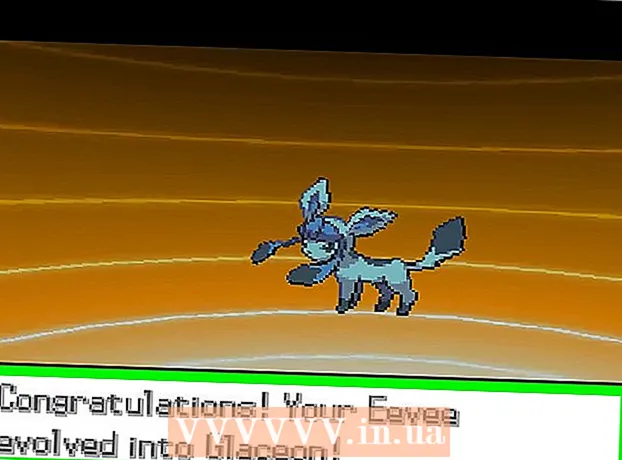Συγγραφέας:
Judy Howell
Ημερομηνία Δημιουργίας:
5 Ιούλιος 2021
Ημερομηνία Ενημέρωσης:
19 Ιούνιος 2024

Περιεχόμενο
- Για να πας
- Μέρος 1 από 3: Έλεγχος του υλικού, του δικτύου και της σύνδεσής σας
- Μέρος 2 από 3: Βελτιστοποίηση του υπολογιστή και του δικτύου σας
- Μέρος 3 από 3: Αναβάθμιση του υλικού σας
- Συμβουλές
- Προειδοποιήσεις
Τελευταία χρειάστηκε πολύς χρόνος για τη φόρτωση ιστοσελίδων; Είναι η ταχύτητα λήψης χαμηλότερη από αυτήν που σας υποσχέθηκε ο πάροχός σας; Υπάρχουν πολλοί παράγοντες που καθορίζουν πόσο γρήγορα είναι η σύνδεσή σας. Ευτυχώς, υπάρχουν πολλά που μπορείτε να κάνετε για να βελτιώσετε την ταχύτητα και μπορείτε να δείτε βελτίωση σε λίγα μόνο λεπτά.
Για να πας
Μέρος 1 από 3: Έλεγχος του υλικού, του δικτύου και της σύνδεσής σας
 Κάντε μια δοκιμή ταχύτητας. Πριν ξεκινήσετε να προσαρμόζετε τις ρυθμίσεις του υλικού και του υπολογιστή σας, πρέπει πρώτα να ελέγξετε την ταχύτητα που έχετε τώρα και να τη συγκρίνετε με την ταχύτητα που πληρώνετε. Υπάρχουν αρκετές δοκιμές ταχύτητας διαθέσιμες στο διαδίκτυο, αναζητήστε "δοκιμή ταχύτητας" στο Google και επιλέξτε ένα από τα αποτελέσματα.
Κάντε μια δοκιμή ταχύτητας. Πριν ξεκινήσετε να προσαρμόζετε τις ρυθμίσεις του υλικού και του υπολογιστή σας, πρέπει πρώτα να ελέγξετε την ταχύτητα που έχετε τώρα και να τη συγκρίνετε με την ταχύτητα που πληρώνετε. Υπάρχουν αρκετές δοκιμές ταχύτητας διαθέσιμες στο διαδίκτυο, αναζητήστε "δοκιμή ταχύτητας" στο Google και επιλέξτε ένα από τα αποτελέσματα. - Διαφορετικές δοκιμές θα δώσουν διαφορετικά αποτελέσματα. Ακόμη και ένας συγκεκριμένος ιστότοπος μπορεί να δώσει διαφορετικά αποτελέσματα όταν δοκιμάσετε ξανά. Αυτό οφείλεται στη θέση των διακομιστών δοκιμής και στον αριθμό των ατόμων που χρησιμοποιούν την ίδια σύνδεση.
- Κάντε πολλές δοκιμές και λάβετε τον μέσο όρο των αποτελεσμάτων.
- Ίσως χρειαστεί να κατεβάσετε επεκτάσεις για να εκτελέσετε τις δοκιμές.
- Εάν η επιλογή είναι διαθέσιμη, πρέπει πάντα να επιλέξετε τον πλησιέστερο διακομιστή δοκιμών. Με αυτόν τον τρόπο θα έχετε πιο ακριβή αποτελέσματα.
 Συγκρίνετε τα αποτελέσματα με την ταχύτητα που πληρώνετε. Ελέγξτε με τον πάροχό σας διαδικτύου ποια ταχύτητα θα πρέπει λογικά να περιμένετε. Λάβετε υπόψη ότι οι υποσχόμενες ταχύτητες είναι οι μέγιστες δυνατές ταχύτητες. Επομένως, μην περιμένετε να είναι η μέση ταχύτητά σας.
Συγκρίνετε τα αποτελέσματα με την ταχύτητα που πληρώνετε. Ελέγξτε με τον πάροχό σας διαδικτύου ποια ταχύτητα θα πρέπει λογικά να περιμένετε. Λάβετε υπόψη ότι οι υποσχόμενες ταχύτητες είναι οι μέγιστες δυνατές ταχύτητες. Επομένως, μην περιμένετε να είναι η μέση ταχύτητά σας. - Εάν χρησιμοποιείτε τον ίδιο πάροχο και πακέτο για μεγάλο χρονικό διάστημα, κάντε κάποια έρευνα για καλύτερες προσφορές. Οι εταιρείες δεν θέλουν να σας χάσουν ως πελάτη, οπότε μπορεί να είναι σε θέση να σας προσφέρουν καλύτερη ταχύτητα στην ίδια τιμή. Ελέγξτε επίσης τις προσφορές με άλλους παρόχους.
- Σημειώστε τη διαφορά μεταξύ megabit και megabyte. Οι ISP διαφημίζονται σε megabit και όχι megabytes. Υπάρχουν περίπου 8 megabits (Mb) σε megabyte (MB), οπότε αν έχετε πακέτο 25 megabits ανά δευτερόλεπτο (Mbps), μπορείτε να περιμένετε περίπου 3 megabyte ανά δευτερόλεπτο (MBps) πραγματικής ταχύτητας.
 Επαναφέρετε το τοπικό σας δίκτυο. Μερικές φορές μπορεί να βοηθήσει στην επανεκκίνηση του δρομολογητή ή του μόντεμ (ή αποσύνδεση της τροφοδοσίας για λίγο).
Επαναφέρετε το τοπικό σας δίκτυο. Μερικές φορές μπορεί να βοηθήσει στην επανεκκίνηση του δρομολογητή ή του μόντεμ (ή αποσύνδεση της τροφοδοσίας για λίγο).  Ελέγξτε τις συχνότητες διαφόρων ασύρματων συσκευών. Εάν χρησιμοποιείτε ασύρματο δίκτυο, καλό θα ήταν να διερευνήσετε εάν η σύνδεση αντιμετωπίζει παρεμβολές από τηλέφωνο DECT ή άλλη ασύρματη συσκευή. Η συχνότητα ενός ασύρματου δρομολογητή είναι 2,4 Ghz ή 5 Ghz. Ελέγξτε τη συχνότητα άλλων ασύρματων συσκευών και ρυθμίστε τις ώστε να μην χρησιμοποιούν την ίδια συχνότητα.
Ελέγξτε τις συχνότητες διαφόρων ασύρματων συσκευών. Εάν χρησιμοποιείτε ασύρματο δίκτυο, καλό θα ήταν να διερευνήσετε εάν η σύνδεση αντιμετωπίζει παρεμβολές από τηλέφωνο DECT ή άλλη ασύρματη συσκευή. Η συχνότητα ενός ασύρματου δρομολογητή είναι 2,4 Ghz ή 5 Ghz. Ελέγξτε τη συχνότητα άλλων ασύρματων συσκευών και ρυθμίστε τις ώστε να μην χρησιμοποιούν την ίδια συχνότητα.  Ελέγξτε εάν έχετε υπερβεί το όριο δεδομένων σας. Με μια συνδρομή στο Διαδίκτυο, μερικές φορές πρέπει να αντιμετωπίσετε ένα όριο δεδομένων ή μια "Πολιτική ορθής χρήσης". Με ένα όριο δεδομένων, εάν ξεπεραστεί το όριο, θα λάβετε ένα τιμολόγιο από τον πάροχό σας διαδικτύου για την πραγματοποιηθείσα κίνηση δεδομένων. Η "Πολιτική ορθής χρήσης" σημαίνει ότι μπορείτε να χρησιμοποιήσετε το Διαδίκτυο "απεριόριστο", ωστόσο, ο πάροχος μπορεί να σας θεωρήσει υπεύθυνο για τη συμπεριφορά σας στο σερφ και τη λήψη εάν αυτό είναι πολύ υψηλότερο από το μέσο όρο.
Ελέγξτε εάν έχετε υπερβεί το όριο δεδομένων σας. Με μια συνδρομή στο Διαδίκτυο, μερικές φορές πρέπει να αντιμετωπίσετε ένα όριο δεδομένων ή μια "Πολιτική ορθής χρήσης". Με ένα όριο δεδομένων, εάν ξεπεραστεί το όριο, θα λάβετε ένα τιμολόγιο από τον πάροχό σας διαδικτύου για την πραγματοποιηθείσα κίνηση δεδομένων. Η "Πολιτική ορθής χρήσης" σημαίνει ότι μπορείτε να χρησιμοποιήσετε το Διαδίκτυο "απεριόριστο", ωστόσο, ο πάροχος μπορεί να σας θεωρήσει υπεύθυνο για τη συμπεριφορά σας στο σερφ και τη λήψη εάν αυτό είναι πολύ υψηλότερο από το μέσο όρο.  Ελέγξτε εάν αρκετά άτομα χρησιμοποιούν το οικιακό σας δίκτυο. Θα μπορούσε κάποιος να κατεβάσει κάτι, όπως μια ταινία ή μια μουσική. Ένας υπολογιστής μπορεί να καταναλώνει το μεγαλύτερο μέρος του εύρους ζώνης και να αφήνει λίγο για τα υπόλοιπα.
Ελέγξτε εάν αρκετά άτομα χρησιμοποιούν το οικιακό σας δίκτυο. Θα μπορούσε κάποιος να κατεβάσει κάτι, όπως μια ταινία ή μια μουσική. Ένας υπολογιστής μπορεί να καταναλώνει το μεγαλύτερο μέρος του εύρους ζώνης και να αφήνει λίγο για τα υπόλοιπα.  Ελέγξτε τον διαχωριστή σας εάν έχετε σύνδεση ADSL. Ένα καλώδιο τρέχει από το σημείο ISRA στο σπίτι σας μέχρι το διαχωριστικό. Εδώ το σήμα χωρίζεται σε σήμα τηλεφώνου και Διαδικτύου. Μερικές φορές υπάρχει κάτι λάθος με αυτόν τον διαχωριστή.
Ελέγξτε τον διαχωριστή σας εάν έχετε σύνδεση ADSL. Ένα καλώδιο τρέχει από το σημείο ISRA στο σπίτι σας μέχρι το διαχωριστικό. Εδώ το σήμα χωρίζεται σε σήμα τηλεφώνου και Διαδικτύου. Μερικές φορές υπάρχει κάτι λάθος με αυτόν τον διαχωριστή.  Κοιτάξτε τον καιρό. Εάν χρησιμοποιείτε το Διαδίκτυο μέσω δορυφόρου, το σήμα θα επηρεαστεί από τον άνεμο ή την ηλεκτρική δραστηριότητα από σύννεφα, χιόνι, βροχή ή κεραυνούς.
Κοιτάξτε τον καιρό. Εάν χρησιμοποιείτε το Διαδίκτυο μέσω δορυφόρου, το σήμα θα επηρεαστεί από τον άνεμο ή την ηλεκτρική δραστηριότητα από σύννεφα, χιόνι, βροχή ή κεραυνούς.
Μέρος 2 από 3: Βελτιστοποίηση του υπολογιστή και του δικτύου σας
 Κάντε σάρωση ιών τουλάχιστον μία φορά την εβδομάδα. Οι ιοί μπορούν να επιβραδύνουν την ταχύτητα του διαδικτύου, επιπλέον, οι ιοί αποτελούν απειλή για τα προσωπικά σας δεδομένα και την ταυτότητά σας.
Κάντε σάρωση ιών τουλάχιστον μία φορά την εβδομάδα. Οι ιοί μπορούν να επιβραδύνουν την ταχύτητα του διαδικτύου, επιπλέον, οι ιοί αποτελούν απειλή για τα προσωπικά σας δεδομένα και την ταυτότητά σας. - Βεβαιωθείτε ότι ένα πρόγραμμα προστασίας από ιούς είναι πάντα ενεργό στον υπολογιστή σας, ειδικά όταν χρησιμοποιείτε το Διαδίκτυο. Διάφορα δωρεάν προγράμματα είναι διαθέσιμα. Λάβετε υπόψη ότι δεν εγκαθιστάτε πολλά προγράμματα, αυτό μπορεί να είναι αντιπαραγωγικό.
 Σαρώστε τακτικά τον υπολογιστή σας για κακόβουλο λογισμικό και adware. Τα περισσότερα προγράμματα προστασίας από ιούς δεν εκτελούν σάρωση για adware και κακόβουλα προγράμματα. Αυτά είναι δυνητικά επικίνδυνα προγράμματα που επιβραδύνουν την ταχύτητα σύνδεσής σας επειδή συνδέονται συνεχώς με άλλους διακομιστές. Μπορεί να είναι δύσκολο να βρείτε αυτά τα προγράμματα στον υπολογιστή σας, αλλά υπάρχουν πολλά διαθέσιμα προγράμματα που έχουν σχεδιαστεί ειδικά για την ανίχνευση και την κατάργηση διαφημιστικών προγραμμάτων και κακόβουλων προγραμμάτων. Σε αντίθεση με τα προγράμματα προστασίας από ιούς, μπορείτε να εκτελέσετε αυτά τα προγράμματα ταυτόχρονα:
Σαρώστε τακτικά τον υπολογιστή σας για κακόβουλο λογισμικό και adware. Τα περισσότερα προγράμματα προστασίας από ιούς δεν εκτελούν σάρωση για adware και κακόβουλα προγράμματα. Αυτά είναι δυνητικά επικίνδυνα προγράμματα που επιβραδύνουν την ταχύτητα σύνδεσής σας επειδή συνδέονται συνεχώς με άλλους διακομιστές. Μπορεί να είναι δύσκολο να βρείτε αυτά τα προγράμματα στον υπολογιστή σας, αλλά υπάρχουν πολλά διαθέσιμα προγράμματα που έχουν σχεδιαστεί ειδικά για την ανίχνευση και την κατάργηση διαφημιστικών προγραμμάτων και κακόβουλων προγραμμάτων. Σε αντίθεση με τα προγράμματα προστασίας από ιούς, μπορείτε να εκτελέσετε αυτά τα προγράμματα ταυτόχρονα: - Malwarebytes Antimalware
- Αναζήτηση & καταστροφή του Spybot
- Adw Cleaner
- HitMan Pro
 Καταργήστε τις περιττές γραμμές εργαλείων. Πολλά προγράμματα εγκαθιστούν μια γραμμή εργαλείων στο πρόγραμμα περιήγησής σας χωρίς να σας ζητηθεί. Αυτές οι γραμμές εργαλείων μπορούν να επιβραδύνουν την ταχύτητα του διαδικτύου σας. Αφαιρέστε τις γραμμές εργαλείων για να επιταχύνετε το Διαδίκτυο και να προστατεύσετε τα προσωπικά σας στοιχεία.
Καταργήστε τις περιττές γραμμές εργαλείων. Πολλά προγράμματα εγκαθιστούν μια γραμμή εργαλείων στο πρόγραμμα περιήγησής σας χωρίς να σας ζητηθεί. Αυτές οι γραμμές εργαλείων μπορούν να επιβραδύνουν την ταχύτητα του διαδικτύου σας. Αφαιρέστε τις γραμμές εργαλείων για να επιταχύνετε το Διαδίκτυο και να προστατεύσετε τα προσωπικά σας στοιχεία. - Ορισμένες γραμμές εργαλείων είναι δύσκολο να αφαιρεθούν, μπορεί να χρειαστείτε ένα από τα προγράμματα προστασίας από κακόβουλο λογισμικό από το προηγούμενο βήμα.
 Χρησιμοποιήστε διαφορετικό πρόγραμμα περιήγησης. Εάν το πρόγραμμα περιήγησής σας διαθέτει όλα τα είδη γραμμών εργαλείων και είναι πολύ αργό να ανταποκριθεί, είναι συχνά καλή ιδέα να δοκιμάσετε ένα διαφορετικό πρόγραμμα περιήγησης. Οι Firefox, Chrome και Opera είναι πολύ πιο γρήγοροι από τον Internet Explorer.
Χρησιμοποιήστε διαφορετικό πρόγραμμα περιήγησης. Εάν το πρόγραμμα περιήγησής σας διαθέτει όλα τα είδη γραμμών εργαλείων και είναι πολύ αργό να ανταποκριθεί, είναι συχνά καλή ιδέα να δοκιμάσετε ένα διαφορετικό πρόγραμμα περιήγησης. Οι Firefox, Chrome και Opera είναι πολύ πιο γρήγοροι από τον Internet Explorer.  Καθαρίστε τον σκληρό σας δίσκο. Ένας σκληρός δίσκος που δεν συντηρείται μπορεί να προκαλέσει αργό υπολογιστή και να επηρεάσει ό, τι κάνετε Η βελτιστοποίηση του σκληρού σας δίσκου είναι ένα γρήγορο και πιθανότατα θα βελτιώσει σημαντικά την ταχύτητα του προγράμματος περιήγησής σας.
Καθαρίστε τον σκληρό σας δίσκο. Ένας σκληρός δίσκος που δεν συντηρείται μπορεί να προκαλέσει αργό υπολογιστή και να επηρεάσει ό, τι κάνετε Η βελτιστοποίηση του σκληρού σας δίσκου είναι ένα γρήγορο και πιθανότατα θα βελτιώσει σημαντικά την ταχύτητα του προγράμματος περιήγησής σας. - Φροντίστε να ανασυγκροτείτε τακτικά τη μονάδα δίσκου σας. Στις περισσότερες εκδόσεις των Windows αυτό γίνεται αυτόματα.
- Διαγράψτε αρχεία με το πρόγραμμα "Εκκαθάριση Δίσκου". Αυτό το ενσωματωμένο πρόγραμμα αφαιρεί προσωρινά αρχεία και αρχεία συστήματος που δεν χρειάζεστε πλέον.
- Προσπαθήστε να διατηρήσετε κενό τουλάχιστον το 15% του σκληρού σας δίσκου. Ένας υπερφορτωμένος σκληρός δίσκος καθιστά τα προγράμματα δυσκολότερα στην εκκίνηση και νιώθουν αργά. Οι σελίδες στο Διαδίκτυο μπορούν επίσης να φορτωθούν πιο αργά.
 Βελτιώστε τις ρυθμίσεις για αρχεία προσωρινής μνήμης και προσωρινά αρχεία Διαδικτύου. Με τις σωστές ρυθμίσεις, ο υπολογιστής σας δεν χρειάζεται να κατεβάζει τα ίδια αρχεία κάθε φορά που περιηγείστε, όπως ένα λογότυπο εταιρείας που είναι το ίδιο σε κάθε υποσελίδα.
Βελτιώστε τις ρυθμίσεις για αρχεία προσωρινής μνήμης και προσωρινά αρχεία Διαδικτύου. Με τις σωστές ρυθμίσεις, ο υπολογιστής σας δεν χρειάζεται να κατεβάζει τα ίδια αρχεία κάθε φορά που περιηγείστε, όπως ένα λογότυπο εταιρείας που είναι το ίδιο σε κάθε υποσελίδα.  Ελέγξτε ποια προγράμματα καταναλώνουν το εύρος ζώνης σας. Η σύνδεση στο Διαδίκτυο είναι συχνά αργή επειδή πολλά προγράμματα χρησιμοποιούν τη σύνδεση. Αυτό μπορεί να είναι ένας ανιχνευτής ιών ή ένα πρόγραμμα που λαμβάνει αυτόματα ενημερώσεις. Κάντε κλικ στο Έναρξη και στη συνέχεια Εκτέλεση. Τύπος cmd και πατήστε ↵ Εισαγάγετε
Ελέγξτε ποια προγράμματα καταναλώνουν το εύρος ζώνης σας. Η σύνδεση στο Διαδίκτυο είναι συχνά αργή επειδή πολλά προγράμματα χρησιμοποιούν τη σύνδεση. Αυτό μπορεί να είναι ένας ανιχνευτής ιών ή ένα πρόγραμμα που λαμβάνει αυτόματα ενημερώσεις. Κάντε κλικ στο Έναρξη και στη συνέχεια Εκτέλεση. Τύπος cmd και πατήστε ↵ Εισαγάγετε- Τύπος netstat -b 5> activity.txt και πατήστε ↵ Εισαγάγετε. Μετά από περίπου ένα λεπτό, πατήστε Ctrl+ΝΤΟ.. Τώρα δημιουργείται ένα αρχείο με μια λίστα με όλα τα προγράμματα που χρησιμοποιούν τη σύνδεση.
- Τύπος activity.txt και πατήστε ↵ Εισαγάγετε για να ανοίξετε το αρχείο και να δείτε τη λίστα
 Κλείστε προγράμματα που δεν χρειάζεστε. Τύπος Ctrl+Αλτ+Διαγράφω για να ανοίξετε τη Διαχείριση εργασιών.Μεταβείτε στο μενού "Διαδικασίες" και κλείστε τις διεργασίες που θα μπορούσαν να είναι υπεύθυνες για την κατάσχεση εύρους ζώνης (σημείωση: μην κλείσετε διαδικασίες για τις οποίες δεν γνωρίζετε τι χρησιμεύουν, καθώς αυτό θα μπορούσε να προκαλέσει δυσλειτουργία του συστήματος).
Κλείστε προγράμματα που δεν χρειάζεστε. Τύπος Ctrl+Αλτ+Διαγράφω για να ανοίξετε τη Διαχείριση εργασιών.Μεταβείτε στο μενού "Διαδικασίες" και κλείστε τις διεργασίες που θα μπορούσαν να είναι υπεύθυνες για την κατάσχεση εύρους ζώνης (σημείωση: μην κλείσετε διαδικασίες για τις οποίες δεν γνωρίζετε τι χρησιμεύουν, καθώς αυτό θα μπορούσε να προκαλέσει δυσλειτουργία του συστήματος). - Στη στήλη "Όνομα χρήστη" μπορείτε να διαβάσετε το "Σύστημα" για ορισμένες διαδικασίες. Είναι καλύτερα να αφήσετε αυτές τις διαδικασίες μόνες. Αλλά αν το δικό σας όνομα χρήστη βρίσκεται δίπλα σε μια διαδικασία, είναι συνήθως ασφαλές να το κλείσετε. Ορισμένα προγράμματα ενδέχεται να σταματήσουν να λειτουργούν σωστά μετά το κλείσιμο μιας διαδικασίας, αλλά είναι συνήθως ασφαλές να πειραματιστείτε με αυτό. Το σύστημα συχνά δεν επιτρέπει τον τερματισμό σημαντικών διαδικασιών συστήματος.
 Καταργήστε περιττά προγράμματα που καταναλώνουν εύρος ζώνης. Εάν έχετε βρει προγράμματα που καταναλώνουν περιττό εύρος ζώνης ή προγράμματα που δεν θυμάστε να τα εγκαθιστάτε, καταργήστε τα προγράμματα για μεγαλύτερη ταχύτητα.
Καταργήστε περιττά προγράμματα που καταναλώνουν εύρος ζώνης. Εάν έχετε βρει προγράμματα που καταναλώνουν περιττό εύρος ζώνης ή προγράμματα που δεν θυμάστε να τα εγκαθιστάτε, καταργήστε τα προγράμματα για μεγαλύτερη ταχύτητα. - Διαβάστε περισσότερα σχετικά με την απεγκατάσταση προγραμμάτων στα Windows 7.
- Μάθετε περισσότερα σχετικά με την απεγκατάσταση προγραμμάτων από Mac.
 Αλλάξτε το κανάλι WiFi. Εάν πολλοί από τους γείτονές σας χρησιμοποιούν το ίδιο κανάλι, αυτό μπορεί να μειώσει σημαντικά την ταχύτητα του διαδικτύου σας. Χρησιμοποιήστε ένα πρόγραμμα όπως "inSSIDer" για υπολογιστή ή "KisMAC" ή "WiFi Scanner" για Mac για αναζήτηση καναλιών που χρησιμοποιούνται λιγότερο. Η εναλλαγή σε ένα από αυτά τα κανάλια θα μειώσει τις παρεμβολές και πιθανώς θα αυξήσει την ταχύτητα.
Αλλάξτε το κανάλι WiFi. Εάν πολλοί από τους γείτονές σας χρησιμοποιούν το ίδιο κανάλι, αυτό μπορεί να μειώσει σημαντικά την ταχύτητα του διαδικτύου σας. Χρησιμοποιήστε ένα πρόγραμμα όπως "inSSIDer" για υπολογιστή ή "KisMAC" ή "WiFi Scanner" για Mac για αναζήτηση καναλιών που χρησιμοποιούνται λιγότερο. Η εναλλαγή σε ένα από αυτά τα κανάλια θα μειώσει τις παρεμβολές και πιθανώς θα αυξήσει την ταχύτητα. - Εάν βρήκατε ένα καλύτερο κανάλι, αλλάξτε κανάλια. Ανατρέξτε στο εγχειρίδιο του δρομολογητή σας ή αναζητήστε στο διαδίκτυο πώς να το κάνετε αυτό στο συγκεκριμένο δρομολογητή σας.
 Κατεβάστε το πιο πρόσφατο υλικολογισμικό για το δρομολογητή. Ελέγξτε τον ιστότοπο του κατασκευαστή και αναζητήστε λήψεις υλικολογισμικού. Συχνά δεν χρειάζεται να μεταβείτε στον ιστότοπο, αλλά μπορείτε να ενημερώσετε από τη διεπαφή ιστού του ίδιου του δρομολογητή. Για να αποκτήσετε πρόσβαση στη διεπαφή, πρέπει να γνωρίζετε τη διεύθυνση IP του δρομολογητή και το όνομα χρήστη / κωδικό πρόσβασης.
Κατεβάστε το πιο πρόσφατο υλικολογισμικό για το δρομολογητή. Ελέγξτε τον ιστότοπο του κατασκευαστή και αναζητήστε λήψεις υλικολογισμικού. Συχνά δεν χρειάζεται να μεταβείτε στον ιστότοπο, αλλά μπορείτε να ενημερώσετε από τη διεπαφή ιστού του ίδιου του δρομολογητή. Για να αποκτήσετε πρόσβαση στη διεπαφή, πρέπει να γνωρίζετε τη διεύθυνση IP του δρομολογητή και το όνομα χρήστη / κωδικό πρόσβασης.
Μέρος 3 από 3: Αναβάθμιση του υλικού σας
 Αναβαθμίστε τον υπολογιστή σας. Εάν έχετε αργό υπολογιστή, η σύνδεσή σας στο Διαδίκτυο θα είναι πάντα αργή, ανεξάρτητα από την ταχύτητα της συνδρομής σας στο Διαδίκτυο. Ένας νέος υπολογιστής μπορεί να βοηθήσει.
Αναβαθμίστε τον υπολογιστή σας. Εάν έχετε αργό υπολογιστή, η σύνδεσή σας στο Διαδίκτυο θα είναι πάντα αργή, ανεξάρτητα από την ταχύτητα της συνδρομής σας στο Διαδίκτυο. Ένας νέος υπολογιστής μπορεί να βοηθήσει. - Ένας από τους γρηγορότερους και ευκολότερους τρόπους για να βελτιώσετε τον υπολογιστή σας, ώστε το διαδίκτυο να γίνει γρηγορότερο είναι να εγκαταστήσετε περισσότερη μνήμη εργασίας (RAM).
 Αναβαθμίστε το δρομολογητή ή το τείχος προστασίας. Ελέγξτε τις προδιαγραφές του δρομολογητή σας και δείτε τη μέγιστη ταχύτητα. Αυτό είναι συχνά 10 Mbps με έναν δρομολογητή και σε αυτήν την περίπτωση μια συνδρομή στο Διαδίκτυο 50 Mbps ή περισσότερο δεν σας χρησιμεύει.
Αναβαθμίστε το δρομολογητή ή το τείχος προστασίας. Ελέγξτε τις προδιαγραφές του δρομολογητή σας και δείτε τη μέγιστη ταχύτητα. Αυτό είναι συχνά 10 Mbps με έναν δρομολογητή και σε αυτήν την περίπτωση μια συνδρομή στο Διαδίκτυο 50 Mbps ή περισσότερο δεν σας χρησιμεύει. - Χρησιμοποιήστε δρομολογητές από αξιόπιστες εταιρείες, όπως Netgear, D-Link, Cisco και Belkin. Επιλέξτε ένα μόντεμ με κεραία που είναι αρκετά ισχυρή για την περίπτωσή σας.
- Εάν θέλετε να φτάσετε σε μια μεγαλύτερη περιοχή με το δρομολογητή σας, μπορείτε να αγοράσετε έναν επαναλήπτη. Αυτή η συσκευή αναμεταδίδει το σήμα, επεκτείνοντας σημαντικά το εύρος του ασύρματου δικτύου.
 Αντικαταστήστε το μόντεμ. Τα μόντεμ επιδεινώνονται καθώς γερνούν. Τα μόντεμ που παίρνετε δωρεάν με μια συνδρομή συχνά δεν είναι καλά, ένα κάπως πιο ακριβό μόντεμ διαρκεί συχνά περισσότερο.
Αντικαταστήστε το μόντεμ. Τα μόντεμ επιδεινώνονται καθώς γερνούν. Τα μόντεμ που παίρνετε δωρεάν με μια συνδρομή συχνά δεν είναι καλά, ένα κάπως πιο ακριβό μόντεμ διαρκεί συχνά περισσότερο. - Αρχικά, ελέγξτε αν ένας αυτο-αγορασμένος δρομολογητής θα λειτουργεί σωστά στο δίκτυο του τρέχοντος παροχέα διαδικτύου.
 Χρησιμοποιήστε ethernet αντί για wifi. Η ενσύρματη σύνδεση είναι πιο αξιόπιστη και στις περισσότερες περιπτώσεις ταχύτερη από μια ασύρματη σύνδεση. Διασφαλίζετε αμέσως ότι υπάρχουν λιγότερες παρεμβολές για τις άλλες ασύρματες συσκευές σας, όπως tablet και τηλέφωνα.
Χρησιμοποιήστε ethernet αντί για wifi. Η ενσύρματη σύνδεση είναι πιο αξιόπιστη και στις περισσότερες περιπτώσεις ταχύτερη από μια ασύρματη σύνδεση. Διασφαλίζετε αμέσως ότι υπάρχουν λιγότερες παρεμβολές για τις άλλες ασύρματες συσκευές σας, όπως tablet και τηλέφωνα.
Συμβουλές
- Ερευνήστε πώς να ρυθμίσετε τον δικό σας διακομιστή DNS στο οικιακό σας δίκτυο. Ορισμένοι νεότεροι δρομολογητές έχουν το δικό τους διακομιστή ονομάτων, διαφορετικά κοιτάξτε το πρόγραμμα "FastCache" στη διεύθυνση www.analogx.com. Αυτό το πρόγραμμα αποθηκεύει συχνά χρησιμοποιούμενα ονόματα τομέα στο αρχείο προσωρινής μνήμης, έτσι ώστε η διεύθυνση IP να μην χρειάζεται να αναζητείται ξανά και ξανά.
- Χρησιμοποιήστε το Google DNS. Χρησιμοποιήστε τις ακόλουθες ρυθμίσεις DNS: 8.8.8.8 ως κύριος διακομιστής DNS και 8.8.4.4 ως δευτερεύων διακομιστής DNS.
- Λήψη προγραμμάτων που κάνουν την περιήγηση πιο γρήγορη:
- Το Loband.org είναι ένα πρόγραμμα περιήγησης μέσα σε ένα πρόγραμμα περιήγησης, φορτώνει σελίδες χωρίς τις εικόνες.
- Οι Firefox και Opera έχουν την επιλογή να μην φορτώνουν εικόνες.
- Στο Firefox, μπορείτε να χρησιμοποιήσετε το πρόσθετο "NoScript" για να αποκλείσετε σενάρια που μπορούν να επιβραδύνουν το Διαδίκτυο.
- Στο Firefox έχετε τις εύχρηστες επεκτάσεις "Fasterfox" και "Firetune".
Προειδοποιήσεις
- Προσέξτε για αναδυόμενα παράθυρα που υπόσχονται να επιταχύνουν το διαδίκτυο δωρεάν. Σαρώνουν τον υπολογιστή σας και βρίσκουν πάντα ότι υπάρχουν προβλήματα. Ωστόσο, εάν θέλετε να διορθώσετε τα προβλήματα, θα πρέπει ακόμα να σκάψετε βαθιά στις τσέπες σας για να αγοράσετε την "επαγγελματική έκδοση".
- Σε ορισμένες περιπτώσεις, το αργό Διαδίκτυο δεν οφείλεται στο υλικό ή τη σύνδεσή σας. Εάν ο διακομιστής στον οποίο συνδέεστε είναι αργός ή μακριά, πιθανότατα θα πρέπει να περιμένετε περισσότερο.